A Chromebook nem kapcsol be: 6 javítás
Google Hős Chromebook / / April 03, 2023

Utolsó frissítés dátuma

Ha Chromebookja nem kapcsol be, ne essen pánikba, mivel néhány hibaelhárítási lépést kipróbálhat. A kezdéshez tekintse meg ezt az útmutatót.
Ha a Chromebook nem indul el, az aggasztó. Ez különösen igaz, ha ez az egyetlen eszköze, és el kell végeznie a dolgokat. Szerencsére van néhány módja annak, hogy újra üzembe helyezze.
A hardver alaphelyzetbe állításához használhat olyan alapvető lépéseket, mint például annak biztosítása, hogy csatlakoztatva van-e és fel van-e töltve, ha a Chromebook nem kapcsol be. Néha ez valami egyszerű dolog, vagy egy lehetséges probléma magával a Chromebookmal, ami még rosszabb.
Mielőtt azonban pánikba esne, nézzünk meg néhány javítást, amelyeket kipróbálhat, ha a Chromebook nem kapcsol be.
1. Ellenőrizze az erejét
Ha idegen anyag akadályozza a tápkábelt vagy az akkumulátort, az eltávolítása elősegíti a Chromebook működését. Ezzel megtisztíthatja Chromebookját, és megbizonyosodhat arról, hogy megfelelően van csatlakoztatva.
A legtöbb modern Chromebook beépített akkumulátorral rendelkezik. Ez azt jelenti, hogy nem tudja leválasztani és újra csatlakoztatni. Ha azonban régebbi modellje van, lehet, hogy lesz benne egy levehető akkumulátor, amelyet újra behelyezhet.
Ha a Chromebook elérhető akkumulátorral rendelkezik, távolítsa el, tisztítsa meg, majd dugja vissza. Amíg az akkumulátor le van választva, győződjön meg arról, hogy szennyeződés vagy törmelék nem takarja el az akkumulátor érintkezőit. Az akkumulátor tisztításának elősegítése érdekében fogjon meg egy doboz levegőt, és távolítsa el a port és a törmeléket az akkumulátor csatlakozójáról. Ha az akkumulátor sérült, kapcsolatba léphet a gyártóval, vagy kereshet csereterméket az interneten.

Ezenkívül húzza ki a tápkábelt, és távolítsa el a tápkábel portjában vagy csatlakozóiban felgyülemlett port vagy törmeléket. Ha például a Chromebook USB-C csatlakozót használ, fújja ki a port a port, majd csatlakoztassa újra.
Néha az energiaellátási beállítások megtisztítása lehetővé teszi Chromebookja számára, hogy visszaállítsa külső tápellátását, és újrainduljon. Ha Chromebookja különösen koszos, érdemes lehet tisztítsa meg a képernyőt miközben azon vagy.
2. Győződjön meg arról, hogy Chromebookja megfelelően töltődik
Ha nullára lemeríti a Chromebook akkumulátorát, az csak akkor kapcsol be, ha csatlakoztatja. Győződjön meg arról, hogy a tápkábel egy működő aljzathoz, illetve a Chromebookhoz csatlakozik. Várjon legalább 30 percet; elég lének kell lennie az indításhoz.
Hagyja Chromebookját egy éjszakán át töltődni, hogy elkerülje az akkumulátor lemerülési problémáit, és biztosítsa, hogy elegendő lé legyen. Amíg ezt csinálja, ellenőrizze, hogy a tápkábel nem sérült-e, és győződjön meg arról, hogy megfelelően csatlakozik a számítógéphez. Egy tápellátás ikon jelenik meg a jobb alsó sarokban, amikor csatlakoztatva van és töltődik. Ha fölé viszi az egeret, láthatja a töltés mértékét.
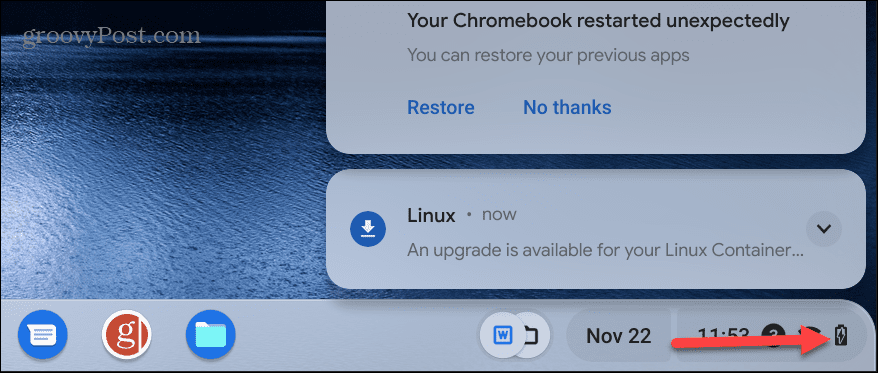
Ezenkívül ellenőrizze, hogy a váltóáramú adapter a megfelelő töltőporthoz van-e csatlakoztatva. Ha Chromebookja több porttal rendelkezik (például USB-C), próbáljon meg másikat használni. Ha nem biztos a megfelelő portban, keresse fel a gyártó támogatási webhelyét segítségért.
3. Távolítsa el a külső eszközöket
Egy másik ok, amiért a Chromebook nem indul el, az az, hogy egy külső meghajtó vagy más csatlakoztatott eszköz ütközik a rendszerindítási folyamattal. Míg általában az USB-eszközök a fő bűnösök, mindent ki kell húzni. Ez magában foglalja a fejhallgatót, a billentyűzetet, a meghajtókat és az egereket – mindent.
Miután mindent kihúzott a konnektorból, próbálja meg elindítani a Chromebookot; remélhetőleg ez megoldja a problémát.

4. Végezzen hardver visszaállítást
Ha Chromebookja nem kapcsol be a fenti lehetőségek kipróbálása után, ideje elvégezni a hardver visszaállítását. Lehetséges, hogy a Chromebook nem kapcsol be hibás vagy nem működő hardverösszetevők miatt.
Jegyzet: A hardver alaphelyzetbe állítása előtt győződjön meg arról, hogy a fontos fájlokról készült biztonsági másolat. Előfordulhat, hogy egyes fájlok törlődnek a folyamat során.
A hardver visszaállításához kapcsolja ki a Chromebookot, és távolítsa el a tápkábelt és az összes külső eszközt.
Nyomja meg és tartsa lenyomva a gombot Erő és Frissítés gombokat. A Refresh gomb a felső sorban található a 3 és 4 kulcsok. A bekapcsológomb elhelyezkedése eltérő lehet. Néhány bekapcsológomb a jobb felső sarokban található a Backspace gomb felett. Mások egy fizikai bekapcsológomb, amely a Chromebook oldalán található.
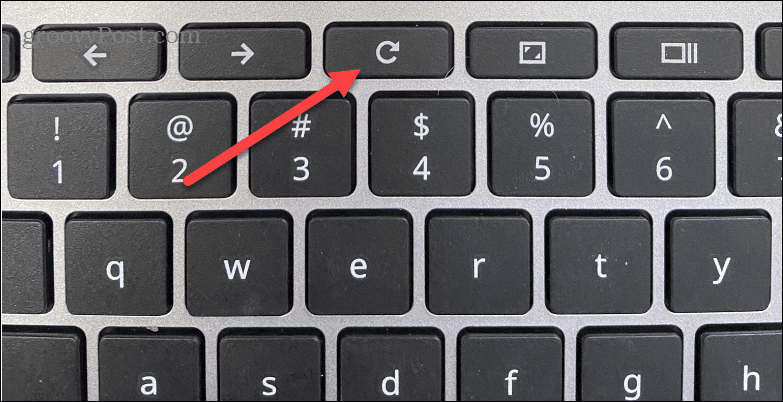
Engedje el mindkét billentyűt, amikor a Chromebook elindul, ami 10-15 másodpercet vesz igénybe. A folyamat frissíti a beágyazott vezérlőt, amely be- és kikapcsolja a Chromebookot. Ezenkívül alaphelyzetbe állítja az egyéb összetevőket, például a billentyűzetet és a görgetőpadot. Szóval, ha van érintőpad, érintőképernyő vagy billentyűzet konfigurációk, újra kell konfigurálnia őket a visszaállítást követően.
Azt is fontos megjegyezni, hogy a hardver visszaállítása Chromebookonként eltérő. Például néhányban van egy dedikált reset gomb, amelyet egy gemkapoccsal érhet el. Ha nem biztos benne, forduljon a gyártó támogatásához.
5. Gyári beállítások visszaállítása (Powerwash)
Ha Chromebookja nem kapcsol be megfelelően, megpróbálhatja állítsa vissza a gyári beállításokat. Ne feledje, hogy ezzel mindent eltávolít az eszközről – fájlokat, alkalmazásokat, beállításokat stb.
Ezenkívül be kell kapcsolnia a Chromebookot, hogy ez működjön. A visszaállítás jó lehetőség, ha a Chromebook szórványosan bekapcsol, és úgy tűnik, hogy semmi más nem oldja meg a problémát.
A Chromebook alaphelyzetbe állításának néhány módja van. Ha eléri a bejelentkezési képernyőt, nyomja meg a gombot Ctrl + Shift + Alt + R bejelentkezés előtt a Visszaállítás vagy "Powerwash” varázslót, és kövesse a képernyőn megjelenő utasításokat.
Nyissa meg a Speciális beállításokat, és görgessen lefelé, a alatt Beállítások alaphelyzetbe állítása, és válassza ki a Powerwash választási lehetőség. Chromebookja újraindul, és visszaáll a dobozból kivett állapotába.
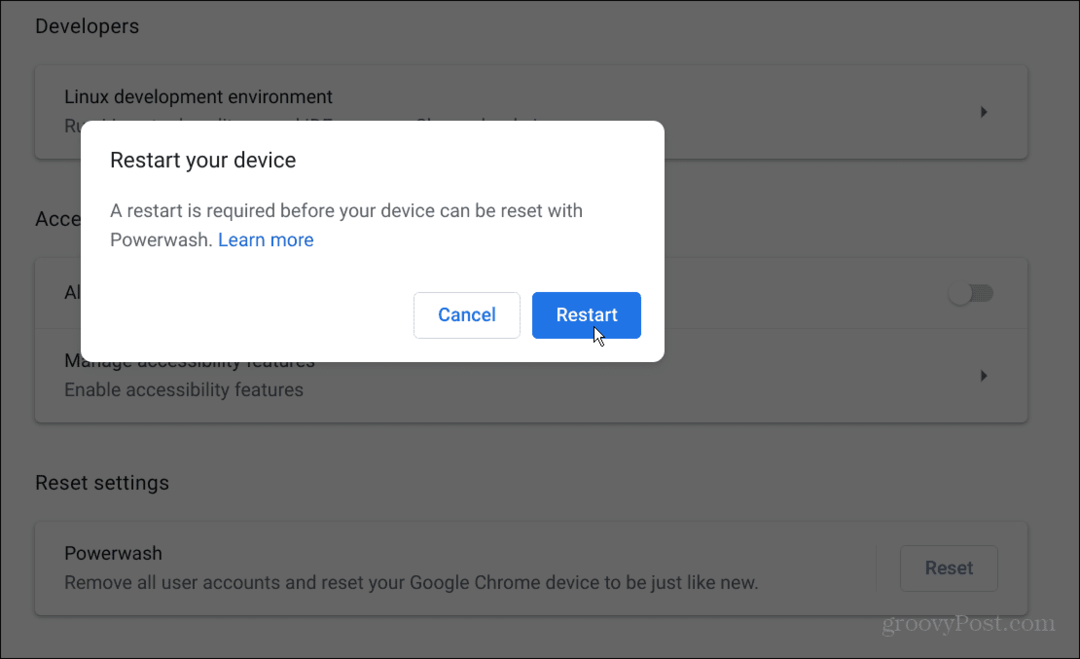
6. Lépjen kapcsolatba a gyártó támogatásával
Ha semmi sem működik, lehet, hogy hibás a hardver. És ha a Chromebook még mindig garanciális, a gyártó új Chromebookot adhat Önnek. A help desk technikusa egy sor lépésen is végigvezetheti Önt a használatba vételhez.
Ha már nem garanciális, nézze meg egy javítótechnikussal, ha van a közelben. A Chromebook javítása azonban annyiba kerülhet, mint amennyit fizetett érte. A Chromebookokban azonban az a klassz, hogy fájljait online tárolja, így könnyedén cserélheti új eszközre anélkül, hogy elveszítené őket.
Ha új Chromebookot szerez be, jelentkezzen be Google-fiókjával. A fájljai ott lesznek, és készen áll a munka újrakezdésére.
A Chromebook problémáinak elhárítása
Ha a Chromebook nem kapcsol be, a fenti megoldások valamelyikével kezdheti meg működését. Ha egy Chromebook új, és garanciális, akkor ingyenes cserét kell kapnia a gyártótól. Ha egy régi Chromebookról van szó, és nem kapcsol be, mindenesetre újra lehet szüksége.
Miután teljesen működőképes Chromebookja van, tekintse meg annak egyes funkcióit, például rögzíti a képernyőt. Ha többen is használják, akkor érdemes felhasználó hozzáadása a Chromebookhoz. És ha valaki benéz, és rövid ideig használnia kell, megteheti engedélyezze a vendég módot.
Természetesen más dolgok is elromolhatnak Chromebookjával. Például tanulja meg, hogyan kell javítsa ki, hogy a mikrofon nem működik vagy hogyan kell javítsa ki a nem működő hangot a Chromebookon. Vagy ha más problémákat kell elhárítania, futtassa a diagnosztikai leolvasó eszköz.

